1、新建一个500*500像素,颜色模式设置为RGB模式,分辨率设置为72,填充颜色为黑色,点击确定。如图。RGB模式只应用在网页设计中,包括设计出的页面可自动在网站中进行更新等。
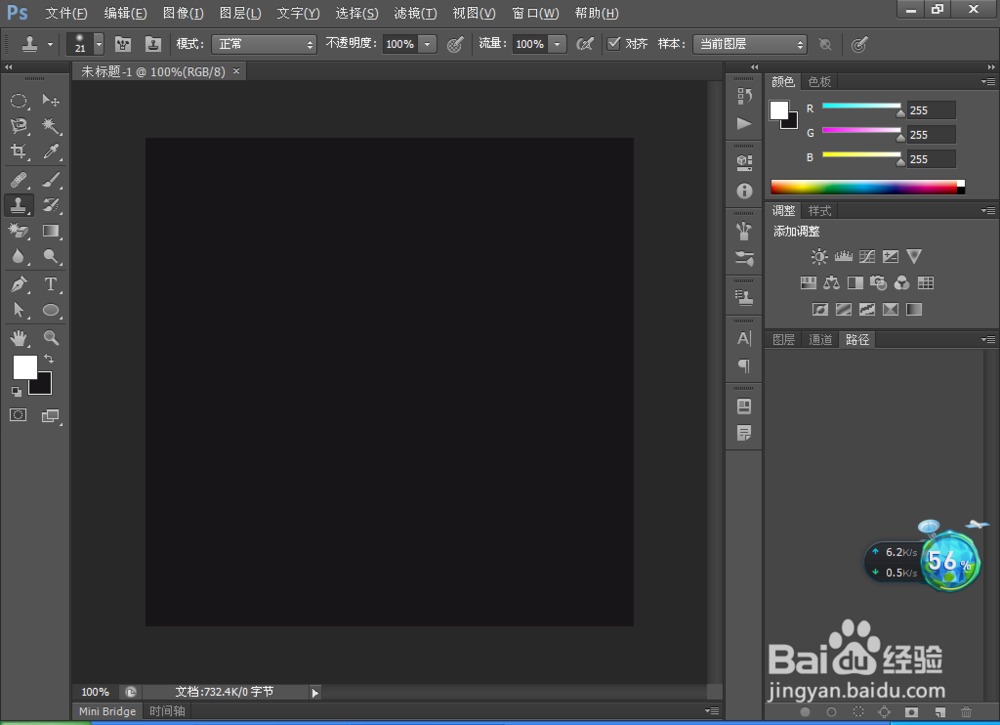
2、选择矩形选框工具,绘制矩形选区,按alt+delete键填充白色,按crl+d取消选择,执行滤镜,风格化,风,风向向左,点击确定。选择编辑,斜切,按住鼠标左键向上拉动,效果图更加明显。或者按下crl+T对图片自由变换,鼠标右键,斜切变形,调整图形大小,如图

3、按alt键复制一个图层,选择移动工具,按住用鼠标左键调整到图形的右侧,按下快捷键crl+T,实现自由变换,鼠标右键水平翻转180度,按crl+E向下合并可见图层,将两个图层合并为一个图层之后,组合好图形。
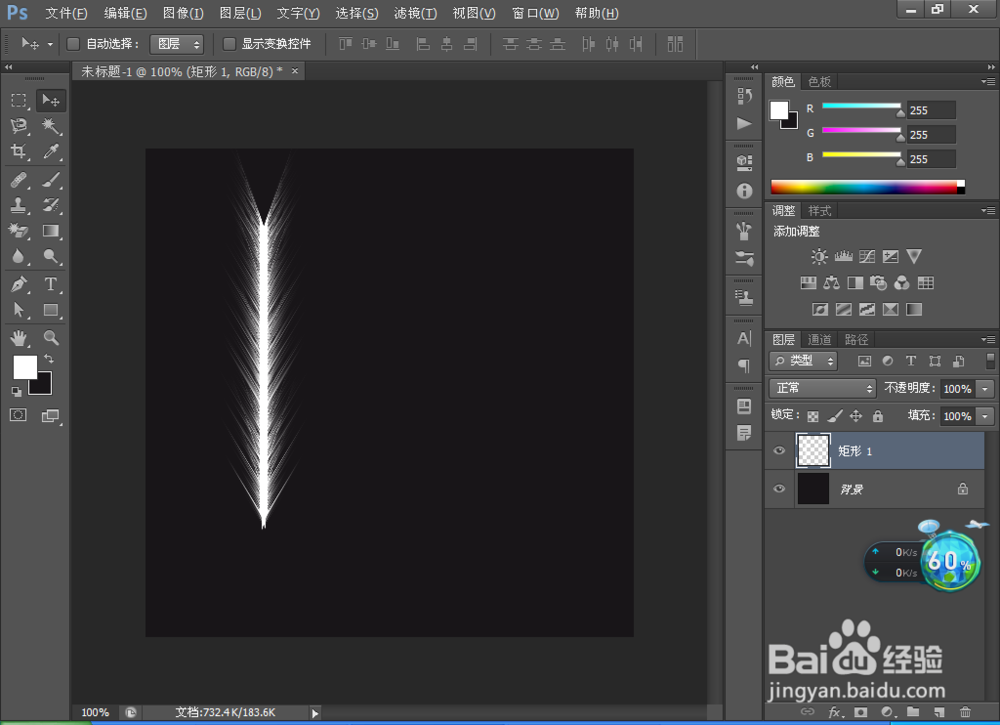
4、按crl键点击图层载入选区,选择渐变工具,然后选择色谱颜色,选择线性渐变工具,按住鼠标左键朝上往下拉动,按Crl+T键自由变换,自动旋转合适角度。如图

5、选择自由变换,再次复制一个图形进行旋转,然后选择变换,再次,按住SHift键+crl+alt键然复制一个孔雀羽毛,按crl+T键,将自有变换选框中的中心点做调整,调整到边缘角落部分,按住中心点进行旋转,继续执行上面的快捷键操作步骤,很快就会绘制出漂亮的羽毛,不停的执行再次变换功能,这样就设计出这么一个精美的旋转图案。
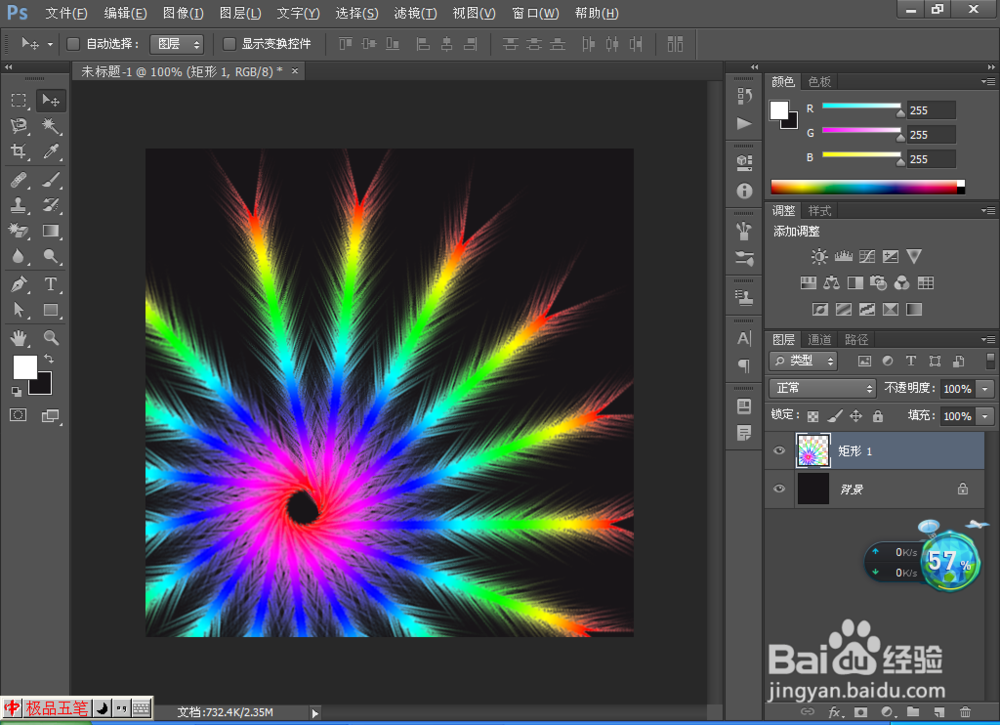
6、按crl+ol打开一劢实醭萱张鸭子图片,按crl+T实现自由变换,按alt键复制一个鸭子,缩小图片的大小,继续执行变换再次的效果,就会出现多个鸭子排列成一排的效果,鸭子会由大到小进行排列,也可以复制一个鸭子然后进行旋转,继续执行变换再次,那么就会鸭子围绕着中心进行旋转,这个是灵活掌握的。其实就是一个再次变换功能的实现。只要执行一次自由变换,然后记住快捷键shift+crl+alt键再次执行变换,就可绘制出不同图案。在执行快捷键之前,首先是先要复制一个图形进行旋转,然后要把自由变换框的中心图标移动,继续旋转调整。也将第二张图片缩小,然后执行再次变换功能,让图形由大到小来进行排列,每种不同图案都可设计出不同的图形。

